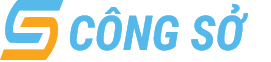
Môi trường công sở hiện đại: tìm thuê văn phòng coworking
Xây dựng thương hiệu: thiết kế in ấn bộ nhận diện, may đồng phục
Nguồn nhân lực chất lượng: kỹ năng thương mại điện tử, ngoại ngữ
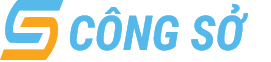
Môi trường công sở hiện đại: tìm thuê văn phòng coworking
Xây dựng thương hiệu: thiết kế in ấn bộ nhận diện, may đồng phục
Nguồn nhân lực chất lượng: kỹ năng thương mại điện tử, ngoại ngữ
Công việc của bạn đòi hỏi các kỹ năng về Microsoft Word để chèn công thức toán học? Bạn chưa thành thạo hay thậm chí là chưa biết gì về các thủ thuật này? Hãy yên tâm, chúng tôi sẽ giúp bạn.
Hãy thực hiện các bước cụ thể dưới đây:
Để gõ các công thức toán học, vật lý hay hóa học trên văn bản Word, bạn có thể sử dụng các tính năng có sẵn của Word.
• Với Microsoft Word 2007, bạn có thể thực hiện theo hướng dẫn sau:
Bước 1: Di chuyển con trỏ đến vị trí bạn muốn chèn công thức.
Bước 2: Chọn tab Insert, bấm nút Equation.
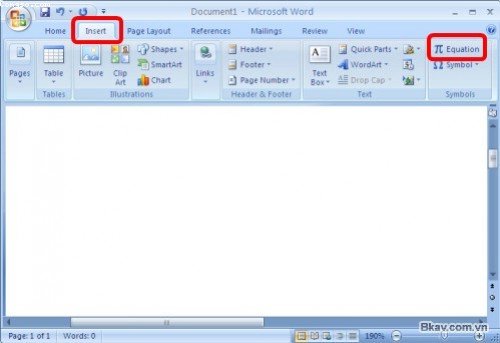
Bước 3: Trong tab Design bạn có thể lựa chọn các biểu tượng, ký tự toán học và các công thức toán học phù hợp, cần sử dụng.
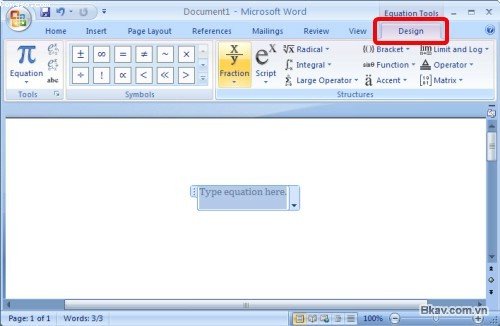
• Với Microsoft Word 2003 bạn có thể thực hiện theo hướng dẫn sau:
Microsoft Word 2003 không được tích hợp sẵn tính năng gõ các công thức toán học mà cần phải được cài đặt thêm.
Để sử dụng tính năng này, bạn cần phải có đĩa CD cài đặt Office 2003 (hoặc bộ cài đặt chứa trên ổ cứng của mình).
Thực hiện theo các bước sau để cài đặt thêm tính năng cho Office 2003
Bước 1: Cho đĩa CD cài đặt Office 2003 vào ổ đĩa máy tính (Nếu bộ cài Office 2003 đã chứa sẵn trên ổ cứng, có thể bỏ qua bước này).
Bước 2: Bấm Start, chọn Control Panel.
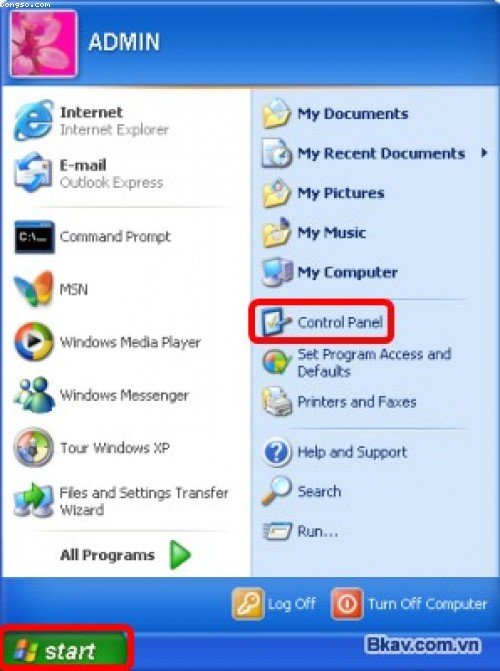
Bước 3: Trong cửa sổ Control Panel chọn Add or Remove Programs.
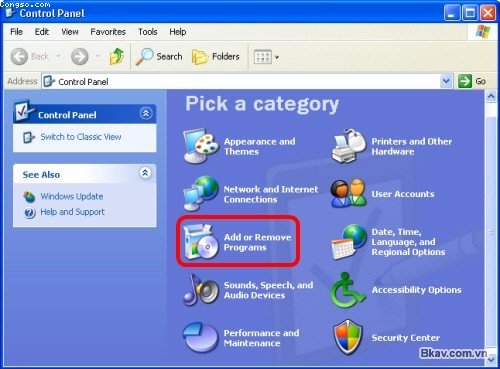
Bước 4: Tại danh sách các phần mềm đang được cài đặt trên hệ thống, tìm đến Microsoft Office, bấm nút Change.
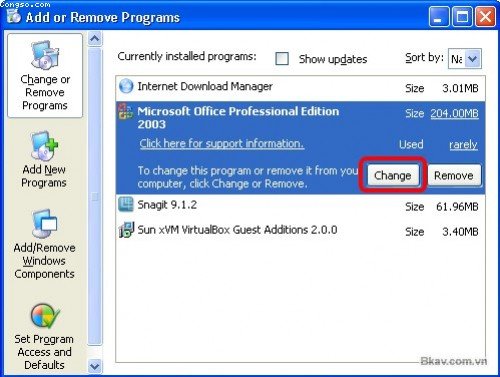
Bước 5: Tại cửa sổ Microsoft Ofice 2003 Setup, đánh dấu chọn Add or Remove Features rồi bấm Next để tiếp tục.
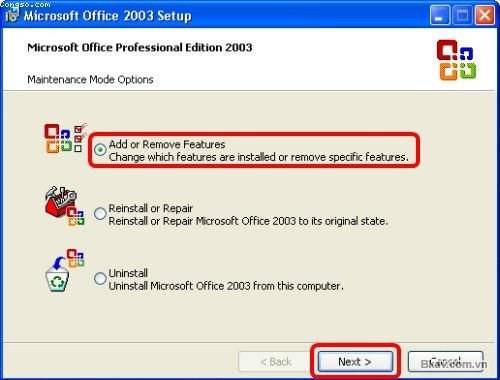
Bước 6: Tại hộp thoại Custom Setup hiện ra, đánh dấu chọn Choose advanced customization of applications rồi bấm Next.
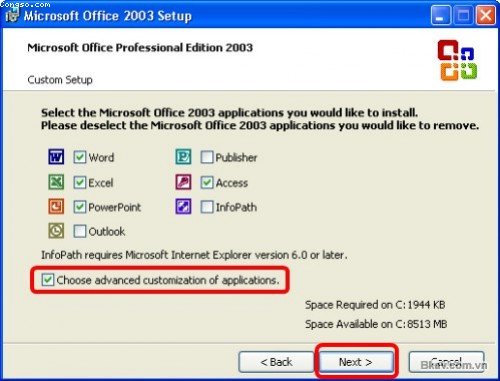
Bước 7: Trong danh sách hiển thị các ứng dụng đã được cài đặt. Bấm vào biểu tượng dấu + tại mục Office Tools.
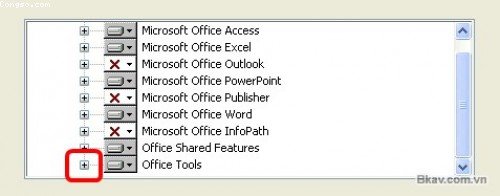
Danh sách khác hiện ra. Bạn bấm chuột vào mục Equation Editor và chọn Run from My Computer. Bấm Update để chương trình thực hiện cài đặt.
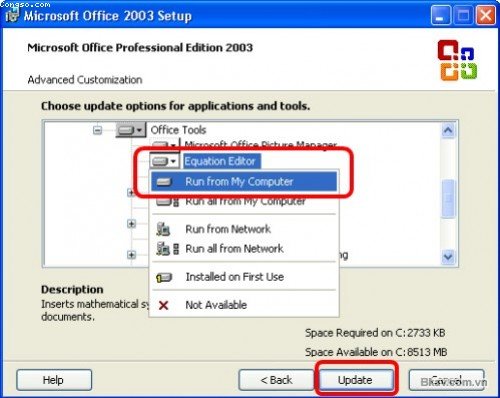
Bước 8: Sau khi hoàn tất quá trình cập nhật tính năng mới, bạn chạy Word 2003. Bấm chọn tab View -> chọn Toolbars -> chọn Customize.
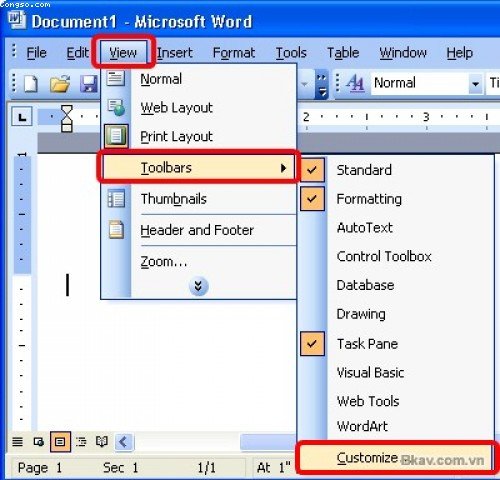
Bước 9: Trong hộp thoại Customize, chọn tab Commands, bấm chọn Insert ở bảng bên trái, danh sách các tính năng sẽ được liệt kê ở bảng bên phải. Tìm đến tính năng Equation Editor.
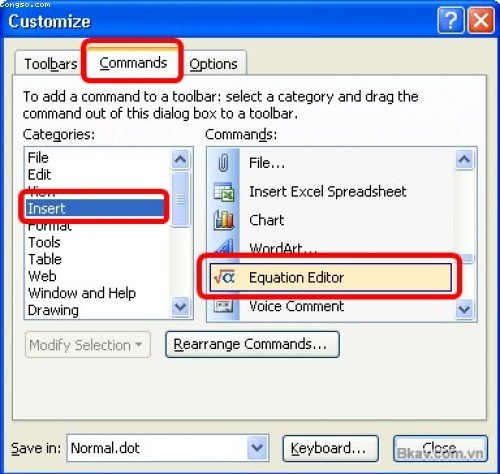
Bước 10: Sử dụng chuột kéo và thả biểu tượng lên thanh Toolbar của Microsoft Word 2003.
Để sử dụng các công thức toán học bạn chỉ cần bấm vào biểu tượng trên thanh công cụ và lựa chọn các công thức cần thiết.
Vietbao
Tin nổi bật Giáo dục

